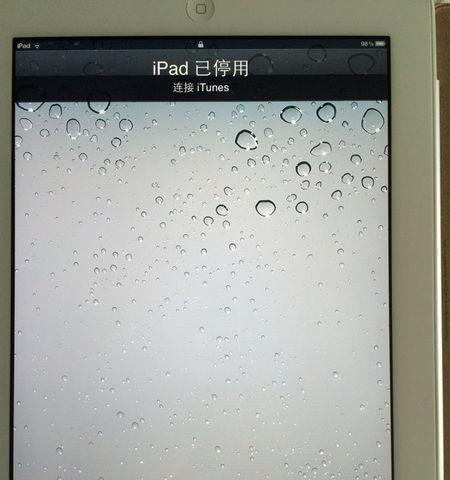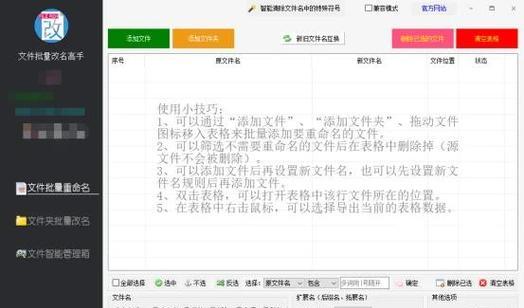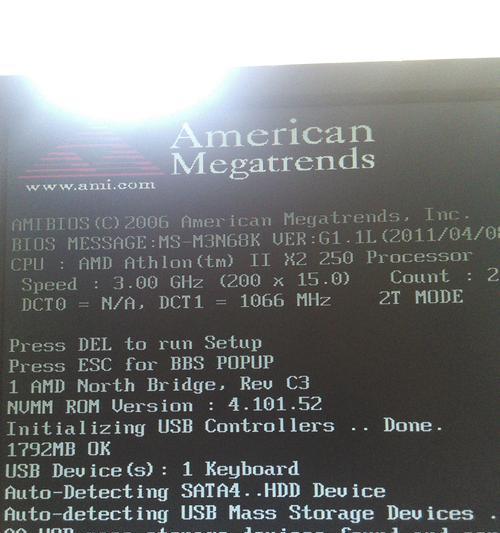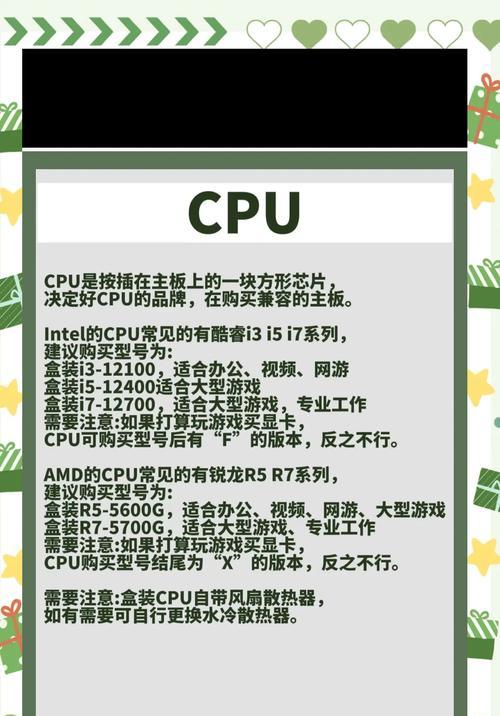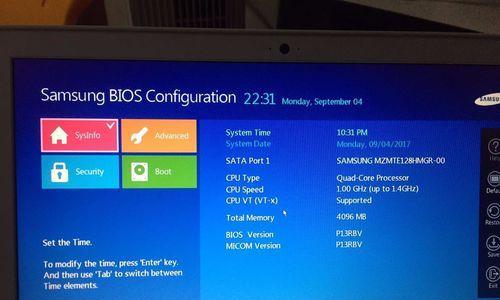在购买电脑或者进行软硬件升级时,了解电脑的真实配置信息非常重要。只有清楚了解自己电脑的硬件和软件配置,才能更好地优化和管理电脑。本文将介绍如何准确查看电脑的真实配置信息,帮助读者更好地了解自己的电脑。
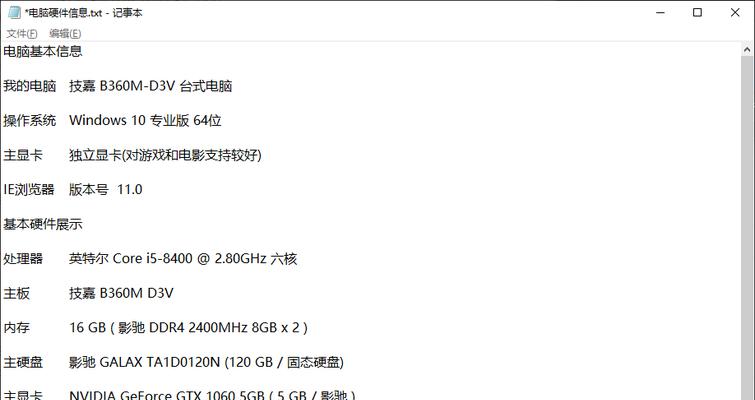
操作系统信息
1.查看操作系统版本:在开始菜单中点击“设置”->“系统”->“关于”,就可以找到操作系统的版本信息。这个信息对于一些软件和驱动的兼容性非常重要。
处理器信息
2.查看处理器型号和核心数:按下Win+R组合键打开运行窗口,输入“msinfo32”,点击确定,就会打开系统信息窗口。在“处理器”一栏,可以看到处理器的型号和核心数等详细信息。
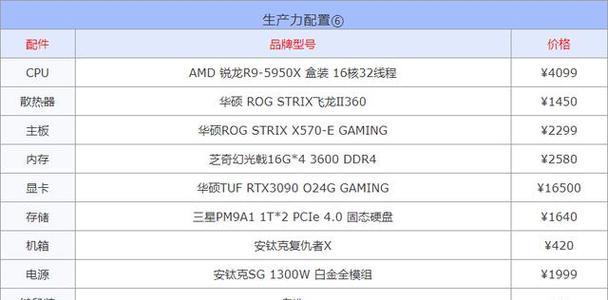
内存信息
3.查看内存容量和类型:打开任务管理器,点击“性能”选项卡,找到“内存”一栏,可以看到当前电脑的内存容量和类型,如DDR3或DDR4等。
硬盘信息
4.查看硬盘容量和类型:按下Win+R组合键打开运行窗口,输入“diskmgmt.msc”,点击确定,就会打开磁盘管理界面。在这里可以查看硬盘的容量和类型。
显卡信息
5.查看显卡型号和驱动版本:在开始菜单中点击“设置”->“系统”->“显示”,在“高级显示设置”中可以查看显卡的型号和驱动版本。
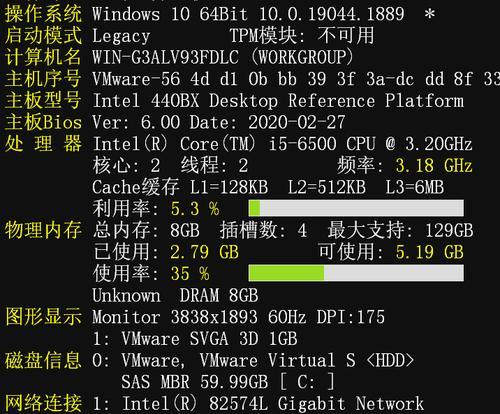
主板信息
6.查看主板型号:打开命令提示符窗口,输入“wmicbaseboardgetproduct,Manufacturer,version”,点击回车,就可以查看主板的型号和生产商。
声卡信息
7.查看声卡型号和驱动版本:在开始菜单中点击“设置”->“系统”->“声音”,在“相关设置”中可以查看声卡的型号和驱动版本。
显示器信息
8.查看显示器型号和分辨率:按下Win+R组合键打开运行窗口,输入“dxdiag”,点击确定,就会打开DirectX诊断工具。在“显示”一栏,可以查看显示器的型号和分辨率。
网卡信息
9.查看网卡型号和驱动版本:在开始菜单中点击“设置”->“网络和Internet”->“Wi-Fi”,在“高级选项”中可以查看网卡的型号和驱动版本。
键盘和鼠标信息
10.查看键盘和鼠标型号:打开设备管理器,点击“键盘”或“鼠标”选项,就可以查看连接在电脑上的键盘和鼠标的型号。
BIOS信息
11.查看BIOS版本:按下Win+R组合键打开运行窗口,输入“msinfo32”,点击确定,就会打开系统信息窗口。在“BIOS版本/日期”一栏,可以查看BIOS的版本信息。
电源信息
12.查看电源型号和功率:打开命令提示符窗口,输入“wmicpathwin32_batterygetname,estimatedchargeremaining,DesignCapacity,estimatedruntime,PowerManagementCapabilities,PowerManagementSupported,status”,点击回车,就可以查看电源的型号和功率等详细信息。
外接设备信息
13.查看外接设备型号:打开设备管理器,点击“声音、视频和游戏控制器”选项,可以查看连接在电脑上的外接设备的型号。
软件信息
14.查看已安装软件列表:在控制面板中点击“卸载程序”,就可以查看已安装的软件列表。这对于了解电脑的软件环境非常重要。
通过以上方法,我们可以轻松准确地查看电脑的真实配置信息。了解自己电脑的硬件和软件配置有助于优化性能、解决兼容性问题、升级硬件和软件等。希望本文能够帮助读者更好地了解和管理自己的电脑。